Έχει εξαφανιστεί η γραμμή εργασιών των Windows;
Πηγαίνετε να κάνετε κλικ σε ένα πρόγραμμα στη γραμμή εργασιών των Windows(Windows) και συνειδητοποιήστε ότι λείπει; Μερικές φορές, η γραμμή εργασιών θα εξαφανιστεί και δεν θα βλέπετε τίποτα στο κάτω μέρος της οθόνης και άλλες φορές παραμένει μόνο το κουμπί Έναρξη , αλλά όλα τα άλλα έχουν φύγει.(Start)
Λοιπόν, πώς μπορείτε να επαναφέρετε τη γραμμή εργασιών σας; Λοιπόν, υπάρχουν μερικοί τρόποι με τους οποίους μπορείτε να επαναφέρετε τη γραμμή εργασιών, αλλά είναι επίσης καλή ιδέα να γνωρίζετε τι μπορεί να προκαλέσει την εξαφάνιση της γραμμής εργασιών.
Από την εμπειρία μου, υπάρχουν τέσσερις κύριοι λόγοι για τους οποίους η γραμμή εργασιών σας μπορεί να εξαφανιστεί:
1. The taskbar is set to auto-hide and is not visible 2. The explorer.exe process has crashed and the taskbar is completely gone 3. The display resolution or main display changed and caused the taskbar to go off the screen

Ας εξετάσουμε κάθε μία από τις πιθανές λύσεις ξεκινώντας πρώτα από τα απλά στοιχεία.
Μέθοδος 1 – Αναίρεση απόκρυψης γραμμής εργασιών
Εάν η γραμμή εργασιών σας είναι κρυφή, θα πρέπει να εμφανίζεται αυτόματα όταν μετακινείτε το ποντίκι σας στο κάτω μέρος της οθόνης. Ωστόσο, εάν κάτι έχει πάει στραβά και αυτό δεν λειτουργεί πλέον, μπορείτε να απενεργοποιήσετε την αυτόματη απόκρυψη.
Για να το κάνετε αυτό, θα έπρεπε κανονικά να κάνετε δεξί κλικ στη γραμμή εργασιών σας, αλλά επειδή αυτό λείπει, πρέπει να περάσουμε από τον Πίνακα Ελέγχου(Control Panel) και να κάνουμε κλικ στη Γραμμή Εργασιών και Πλοήγηση( Taskbar and Navigation) .

Αυτό θα ανοίξει το παράθυρο διαλόγου ιδιοτήτων της γραμμής εργασιών όπου θα θέλετε να προχωρήσετε και θα καταργήσετε την επιλογή του πλαισίου Αυτόματη απόκρυψη της γραμμής εργασιών(Auto-hide the taskbar) .
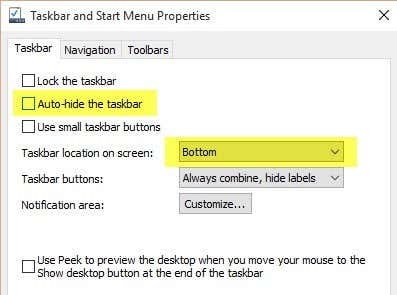
Σε κάθε περίπτωση, θα πρέπει επίσης να ελέγξετε για να βεβαιωθείτε ότι η γραμμή εργασιών βρίσκεται στο κάτω μέρος της οθόνης. Εάν είναι σε αυτόματη απόκρυψη και στα αριστερά ή στα δεξιά της οθόνης, μπορεί απλώς να μην το έχετε προσέξει.
Μέθοδος 2 – Αλλαγή οθόνης
Εάν συνδέετε τακτικά τον υπολογιστή σας σε εξωτερικές οθόνες ή βάσεις σύνδεσης, τότε το πρόβλημά σας μπορεί να σχετίζεται με αυτό. Στα Windows , μπορείτε απλώς να πατήσετε το πλήκτρο Windows Key + P ή να μεταβείτε στον Πίνακα Ελέγχου(Control Panel) , να κάνετε κλικ στην Οθόνη(Display) και στη συνέχεια να κάνετε κλικ στο Προσαρμογή ανάλυσης(Adjust Resolution) ή Αλλαγή ρυθμίσεων οθόνης( Change Display Settings) .

Στα Windows 7 , λαμβάνετε ένα αναδυόμενο παράθυρο διαλόγου με μερικές επιλογές όπως Μόνο υπολογιστής , (Computer)Διπλότυπο(Duplicate) , Επέκταση(Extend) κ.λπ. Θέλετε να βεβαιωθείτε ότι έχει οριστεί σε Μόνο Υπολογιστής(Computer only) .
Στα Windows 8 και Windows 10 , έχετε σχεδόν τις ίδιες επιλογές στην πλαϊνή γραμμή που αναδύεται από τη δεξιά πλευρά της οθόνης.

Για τα Windows 10, θέλετε να επιλέξετε οθόνη υπολογιστή μόνο(PC screen only) από τη λίστα. Ας ελπίσουμε ότι(Hopefully) αν το πρόβλημα της γραμμής εργασιών σχετίζεται με την εμφάνιση της παρουσίασης, τότε αυτό θα έπρεπε να το διορθώσει.
Μέθοδος 3 – Επανεκκινήστε το Explorer.exe
Αυτή είναι πιθανώς η μόνη μέθοδος που θα διορθώσει το πρόβλημα για τους περισσότερους ανθρώπους. Το Explorer.exe(Explorer.exe) είναι η διαδικασία που ελέγχει την επιφάνεια εργασίας και τη γραμμή εργασιών. Μπορεί επίσης να παρατηρήσετε ότι μερικές φορές εκτός από τη γραμμή εργασιών που λείπει, λείπουν και τα εικονίδια(desktop icons are missing) της επιφάνειας εργασίας σας !
Δεδομένου ότι και τα δύο εκτελούνται στο explorer.exe, εξαφανίζονται και τα δύο ταυτόχρονα. Για να επιλύσετε αυτό το ζήτημα, πρέπει να ανοίξετε τη διαχείριση εργασιών στα Windows .
Ρίξτε μια ματιά στην προηγούμενη ανάρτησή μου σχετικά με τις 8 Συμβουλές σχετικά με τη χρήση της Διαχείρισης εργασιών για να μάθετε όλους τους διαφορετικούς τρόπους με τους οποίους μπορείτε να ανοίξετε τη διαχείριση εργασιών στα Windows . Μόλις το ανοίξετε, κάντε κλικ στο Αρχείο(File) και στη συνέχεια Εκτέλεση νέας εργασίας( Run New Task) ή Νέα εργασία (Εκτέλεση)(New Task (Run)) .

Στο πλαίσιο, προχωρήστε και πληκτρολογήστε explorer.exe και πατήστε Enter . Αυτό θα επανεκκινήσει τη διαδικασία του εξερευνητή και ελπίζουμε να σας επαναφέρει τη γραμμή εργασιών. Αν αντ' αυτού δείτε ένα νέο αναδυόμενο παράθυρο της Εξερεύνησης των Windows(Windows Explorer) , αυτό σημαίνει ότι η διαδικασία explorer.exe εκτελούσε ήδη μια χαρά.

Εάν καμία από αυτές τις επιλογές δεν λειτούργησε για εσάς, υπάρχουν μερικά πιο σπάνια ζητήματα που μπορεί να προκαλέσουν την εξαφάνιση της γραμμής εργασιών. Ας ελπίσουμε ότι(Hopefully) ένα από αυτά θα λειτουργήσει αν τίποτα άλλο δεν έχει.
Άλλες Λύσεις
Μερικές φορές θα δείτε αυτό το ζήτημα όταν επιστρέφετε από την κατάσταση αναστολής(Sleep) λειτουργίας. Αυτό μπορεί να οφείλεται σε προγράμματα οδήγησης υλικού που δεν είναι συμβατά με τα Windows 7(Windows 7) . Είναι καλύτερο να αναβαθμίσετε όσο το δυνατόν περισσότερα προγράμματα οδήγησης για τον υπολογιστή σας, ειδικά προγράμματα οδήγησης βίντεο.
Παρόλο που δεν συνιστώ να ενημερώσετε το BIOS σας(recommend updating your BIOS) κανονικά, αυτή μπορεί να είναι μια περίπτωση που μπορεί να διορθώσει το πρόβλημα. Εάν τίποτα από αυτά δεν λειτουργεί, μπορεί να αντιμετωπίζετε κάτι σαν ιό ή κακόβουλο λογισμικό. Συνιστώ να εκτελέσετε αμέσως ένα πρόγραμμα προστασίας από ιούς ή ένα πρόγραμμα κατά του κακόβουλου λογισμικού σε αυτό το σημείο.
Μπορείτε επίσης να δοκιμάσετε να εκτελέσετε τον Έλεγχο αρχείων συστήματος στα Windows σε περίπτωση που κάποια αρχεία συστήματος έχουν καταστραφεί, καταστραφεί ή διαγραφεί. Εάν έχετε οποιεσδήποτε ερωτήσεις, μη διστάσετε να σχολιάσετε. Απολαμβάνω!
Related posts
Πώς να ανακτήσετε το εικονίδιο έντασης ήχου ή ήχου στη γραμμή εργασιών των Windows
Διορθώστε τα εικονίδια της επιφάνειας εργασίας που λείπουν ή εξαφανίζονται στα Windows
Λείπει ή εξαφανίστηκε η αριθμομηχανή των Windows;
Πώς να προσθέσετε συντομεύσεις στη γραμμή εργασιών των Windows
9 γρήγοροι τρόποι για να κάνετε μια εικόνα διαφανή σε Windows και Mac
Εκτελέστε παλαιότερα προγράμματα σε λειτουργία συμβατότητας στα Windows 11/10
Αλλάξτε ή παραπλανήστε μια διεύθυνση MAC στα Windows ή στο OS X
Πώς να αποτρέψετε τον τερματισμό λειτουργίας ενός υπολογιστή με Windows
Αλλάξτε το γράμμα μονάδας στα Windows για μια εξωτερική συσκευή USB
Πώς να αφαιρέσετε τις προεπιλεγμένες εφαρμογές της Microsoft στα Windows 11/10
Αλλάξτε τους ήχους εκκίνησης και τερματισμού λειτουργίας των Windows
Πώς να αλλάξετε το προεπιλεγμένο πρόγραμμα περιήγησης σε Windows, Mac, iPhone και Android
Πώς να αλλάξετε το μέγεθος του εικονιδίου της επιφάνειας εργασίας στα Windows
Διορθώστε το σφάλμα Windows Live Mail 0x800CCC0B
Πώς να μετακινήσετε ή να αντιγράψετε αυτόματα αρχεία στα Windows
Πώς να εκχωρήσετε μια στατική διεύθυνση IP σε υπολογιστή Windows 11/10
Πώς να επαναφέρετε τα Windows στις εργοστασιακές ρυθμίσεις
Πώς να κρυπτογραφήσετε τον σκληρό δίσκο των Windows με το VeraCrypt
Χάσατε ή ξεχάσατε τον κωδικό πρόσβασης διαχειριστή στα Windows;
Αντιμετώπιση προβλημάτων σύνδεσης ασύρματου δικτύου των Windows XP
